《正当防卫4》Direct3D Error闪退解决方法
- 来源: 金舟软件
- 作者:luoqiuyi
- 时间:2025-11-24 18:49:14
最基本的操作
1.更新显卡驱动,部分显卡驱动版本太低,需要更新。
2.如果是加入了汉化补丁,建议检查汉化问题,先卸载汉化,检查游戏完整性,确保纯净游戏能进。
3.打开独立显卡,使用独显运行游戏。
4.检查配置,查看配置是否符合要求。
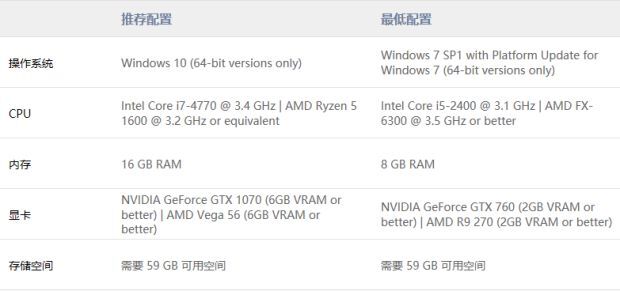
要想运行游戏,需要达到最低配置要求。
要想顺畅体验,建议达到推荐配置要求。
一、检查游戏运行库是否完整。如图:
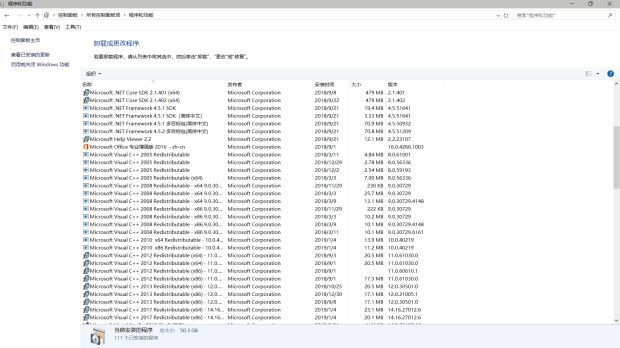
二、DirectX诊断工具
在Windows中,选择“开始”Windows logo Start button然后在任务栏上的搜索框中输入“dxdiag”。从结果中选择“dxdiag”(或者win+R打开运行,输入dxdiag,回车)。
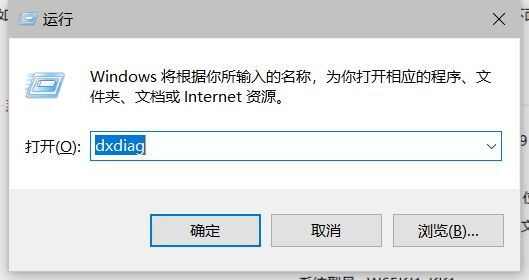
检查DirectX版本和DirectX功能是否全部已启用。确保DirectX 12,DirectDraw加速、Direct3D加速、AGP纹理加速全部已启用,如图:
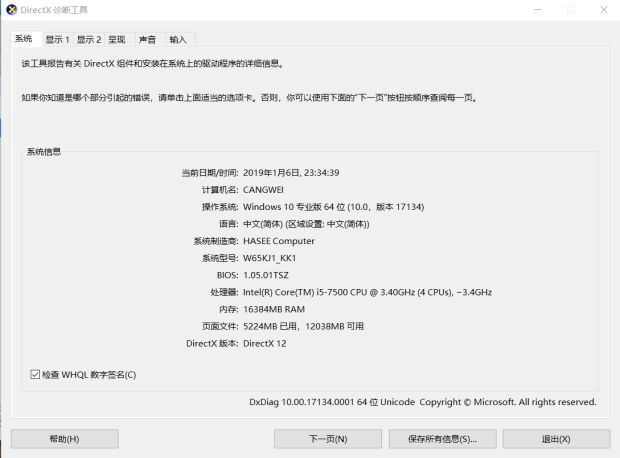
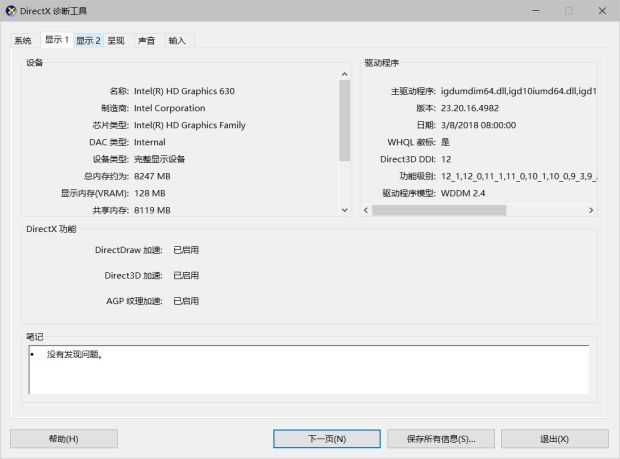
三、Nvidia控制面板里面下图这几项这样设置
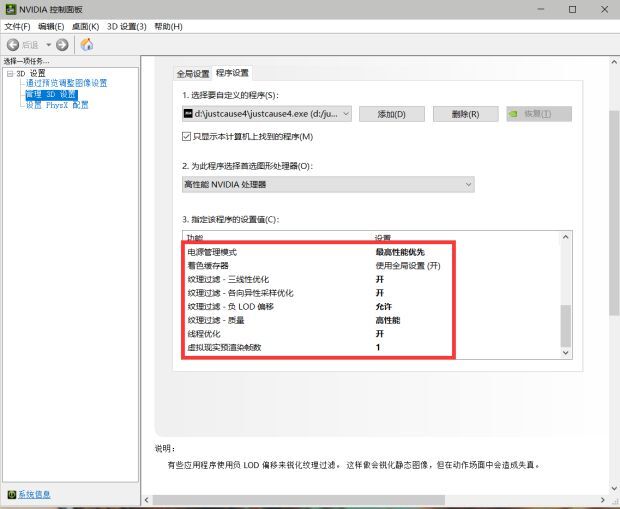
四、快捷方式设置,如图
D:\JustCause4\JustCause4.exe --ignore_system_reqs
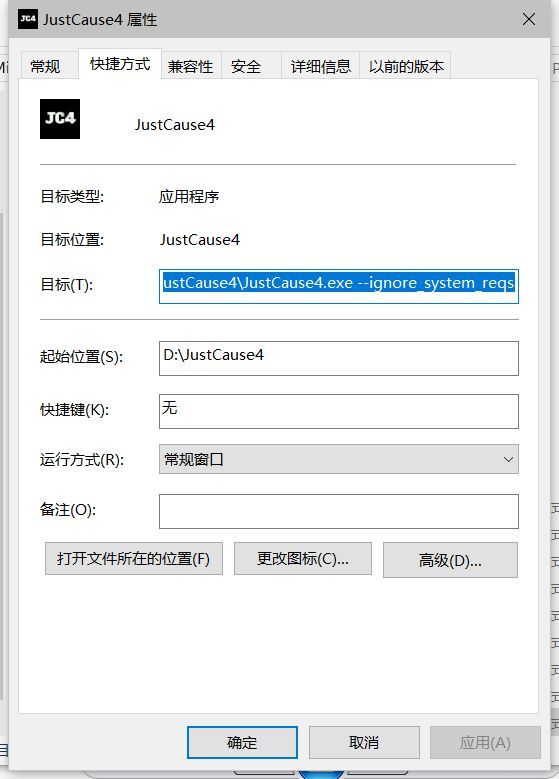
更改所有用户的设置
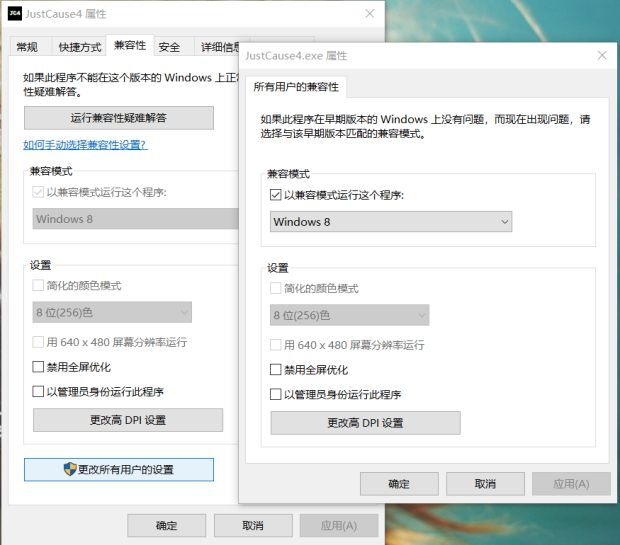
五、local_settings.json设置,如图
路径C:\Users\Administrator\Documents\Square Enix\Just Cause 4\LocalData\local_settings.json
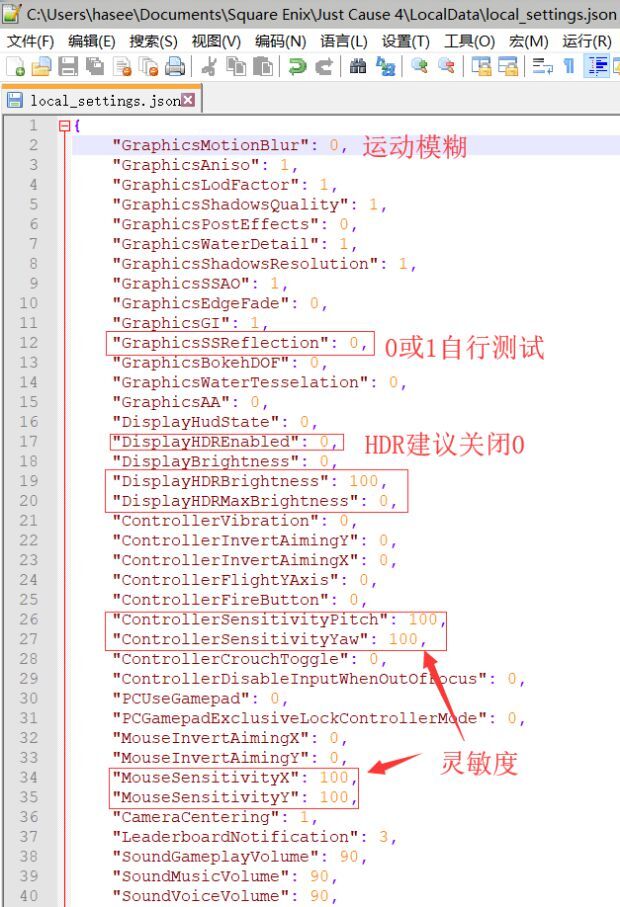
六、设置游戏进程优先级,如图
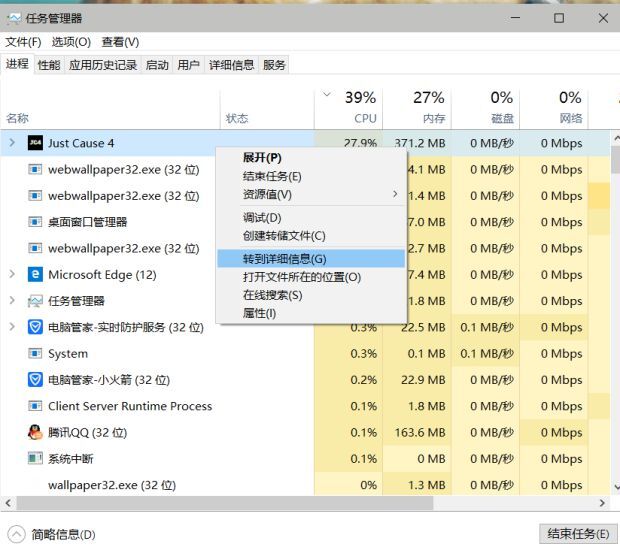
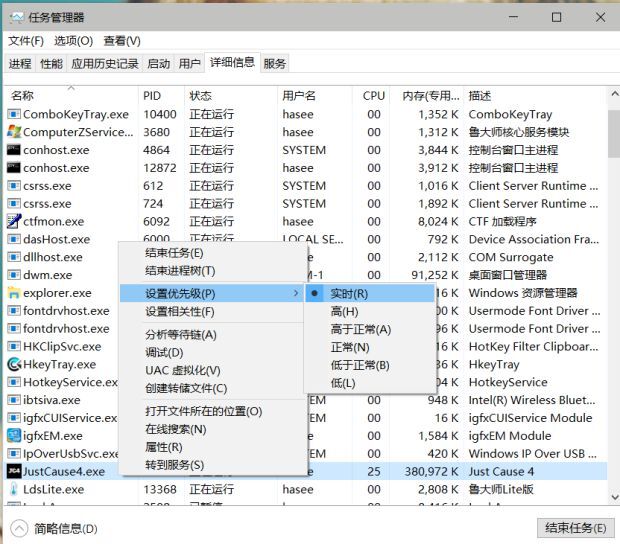
温馨提示:本文由金舟软件网站编辑出品转载请注明出处,违者必究(部分内容来源于网络,经作者整理后发布,如有侵权,请立刻联系我们处理)
 已复制链接~
已复制链接~

































































































































